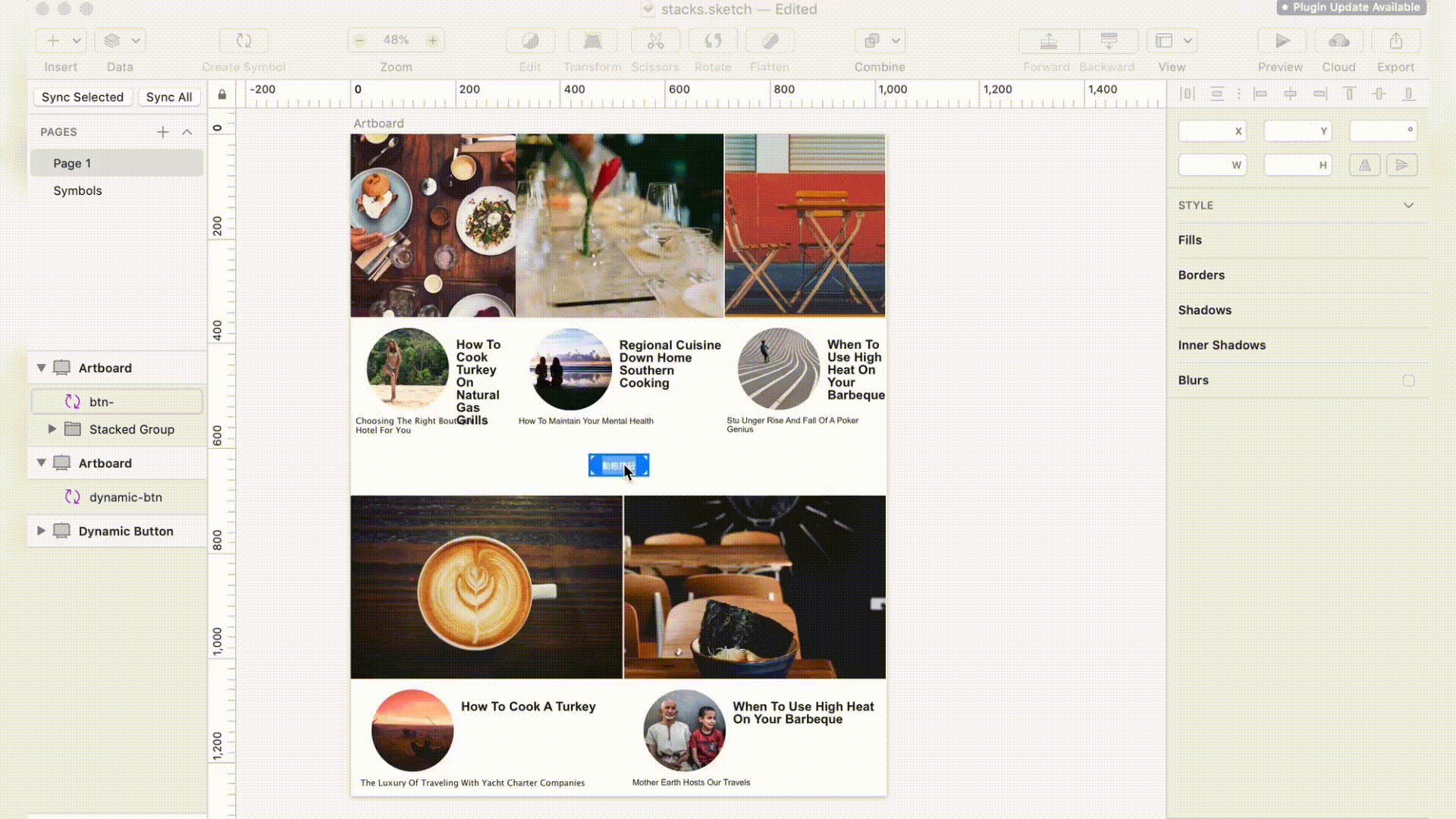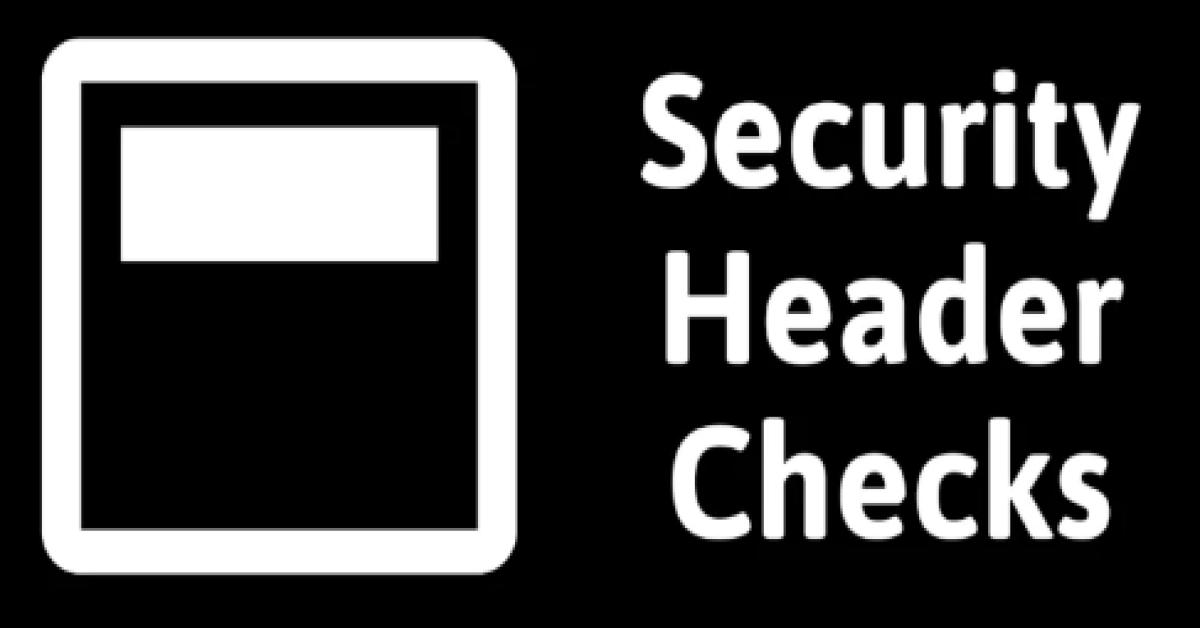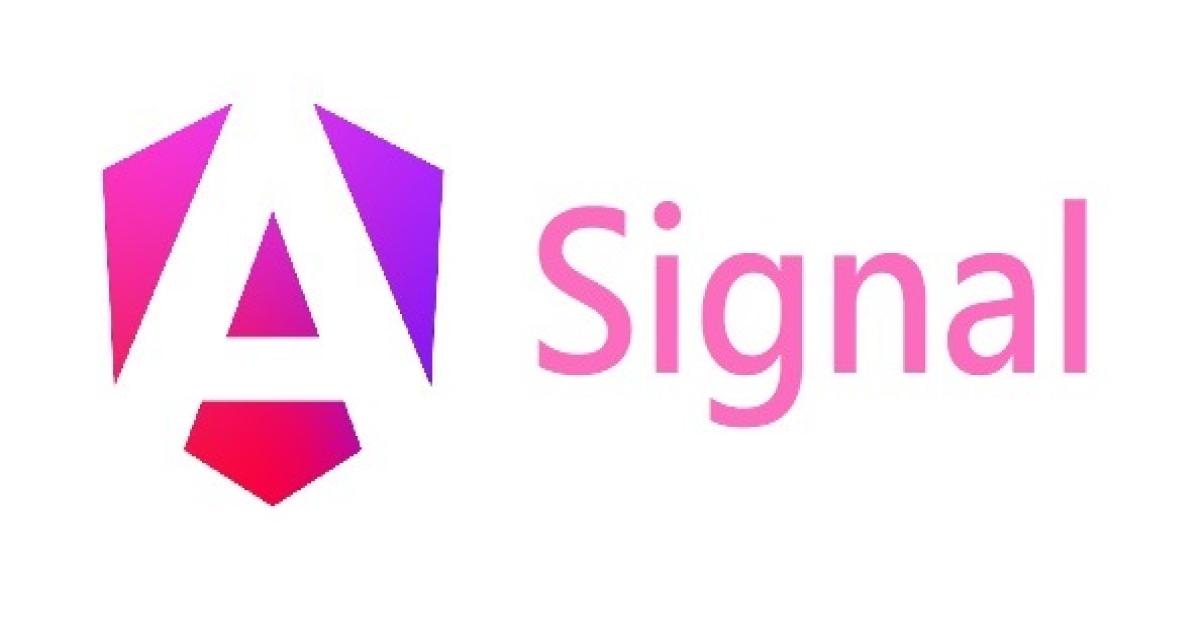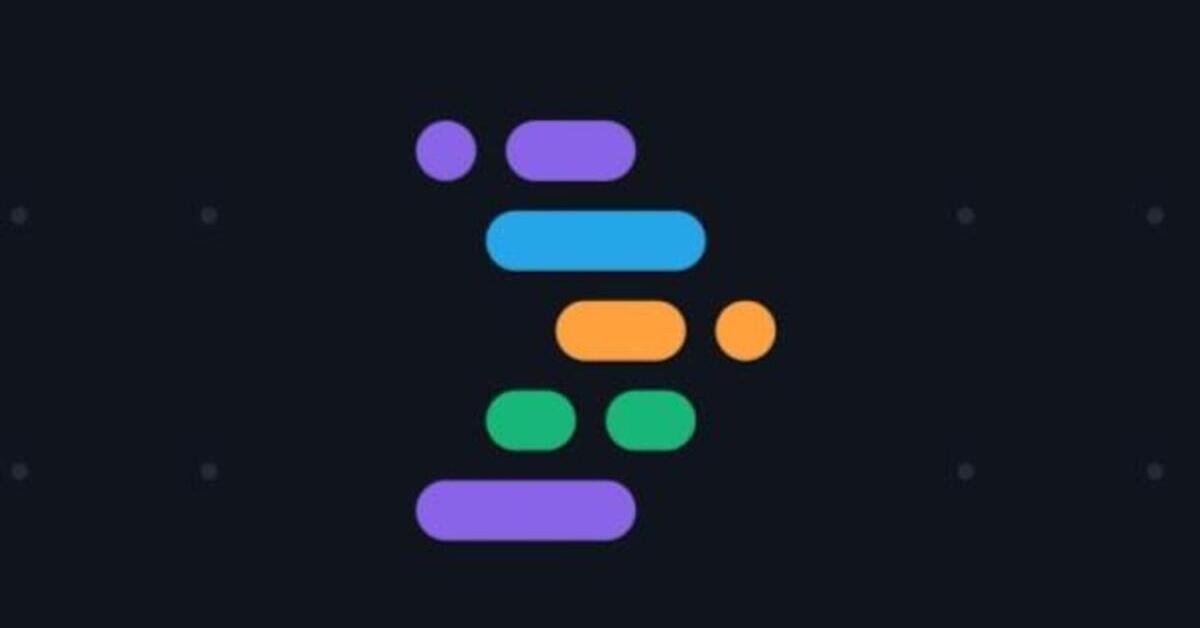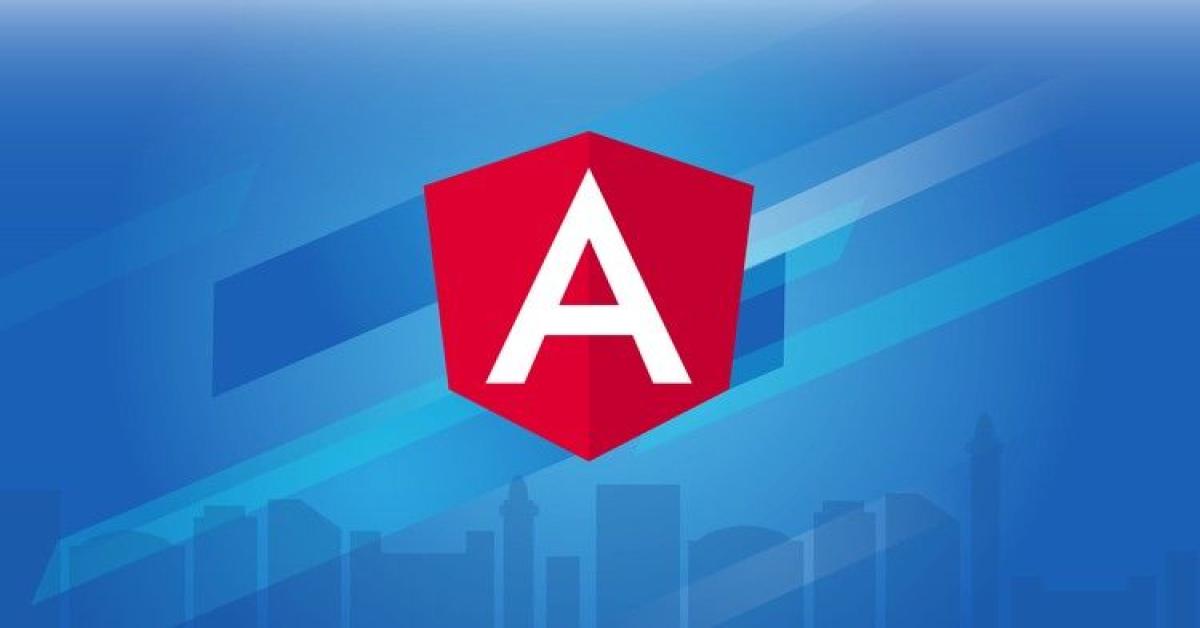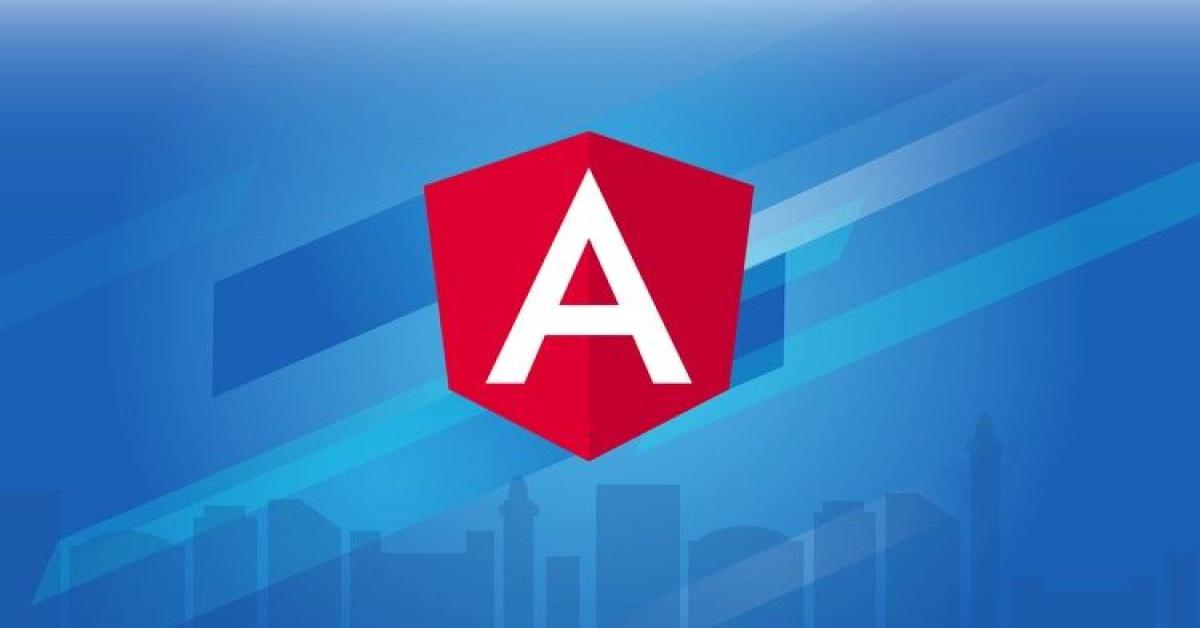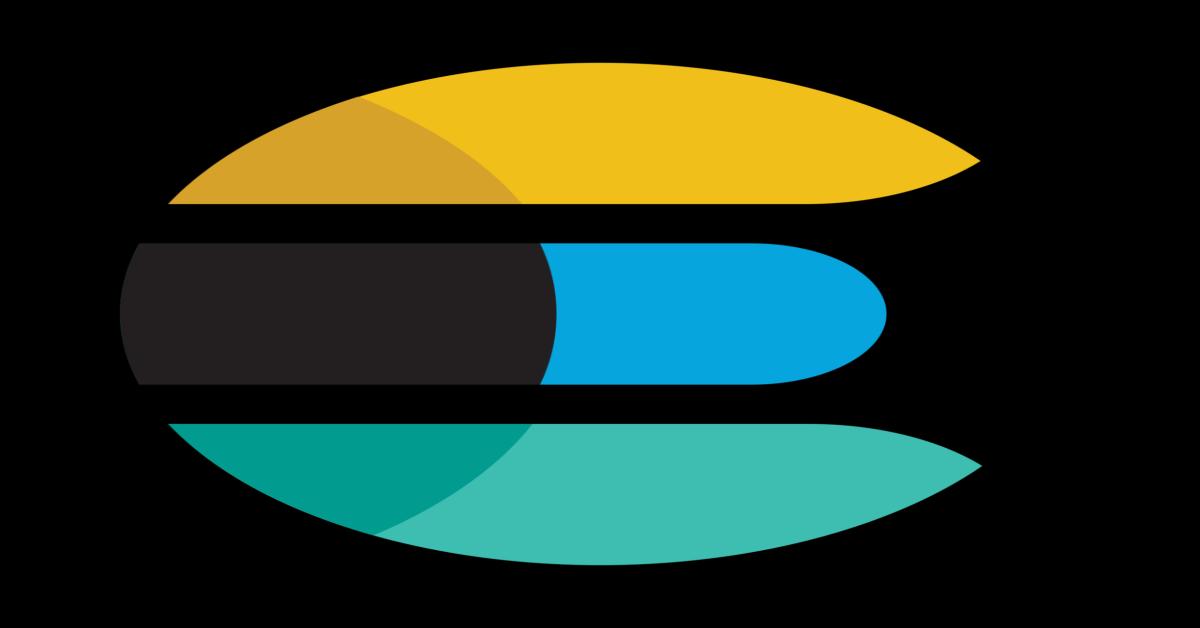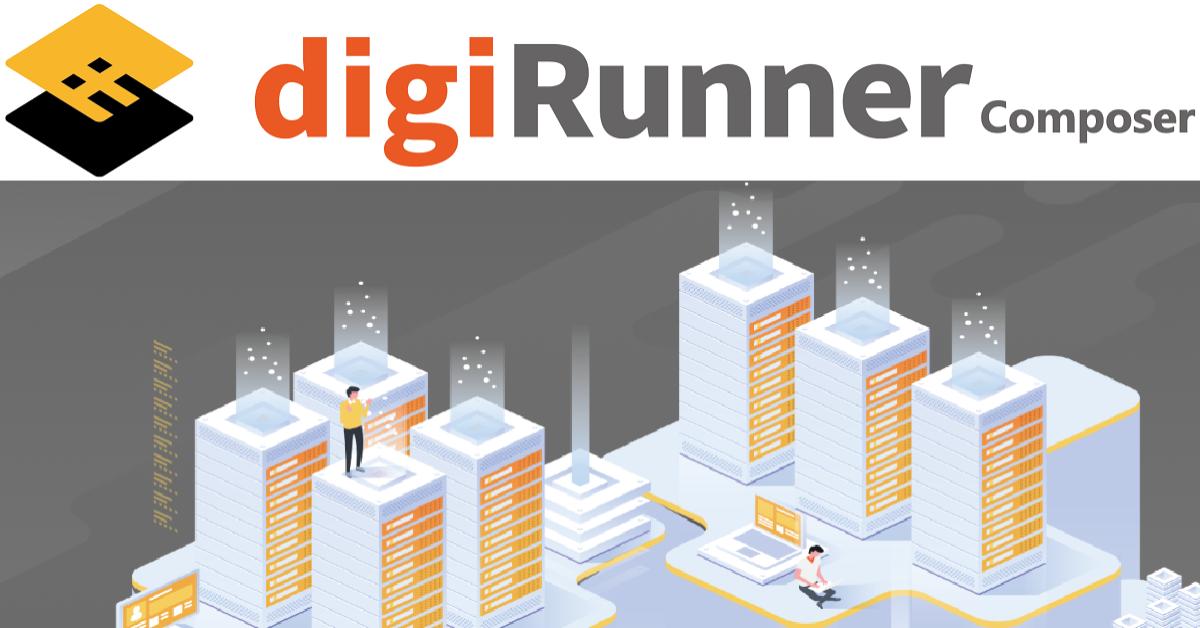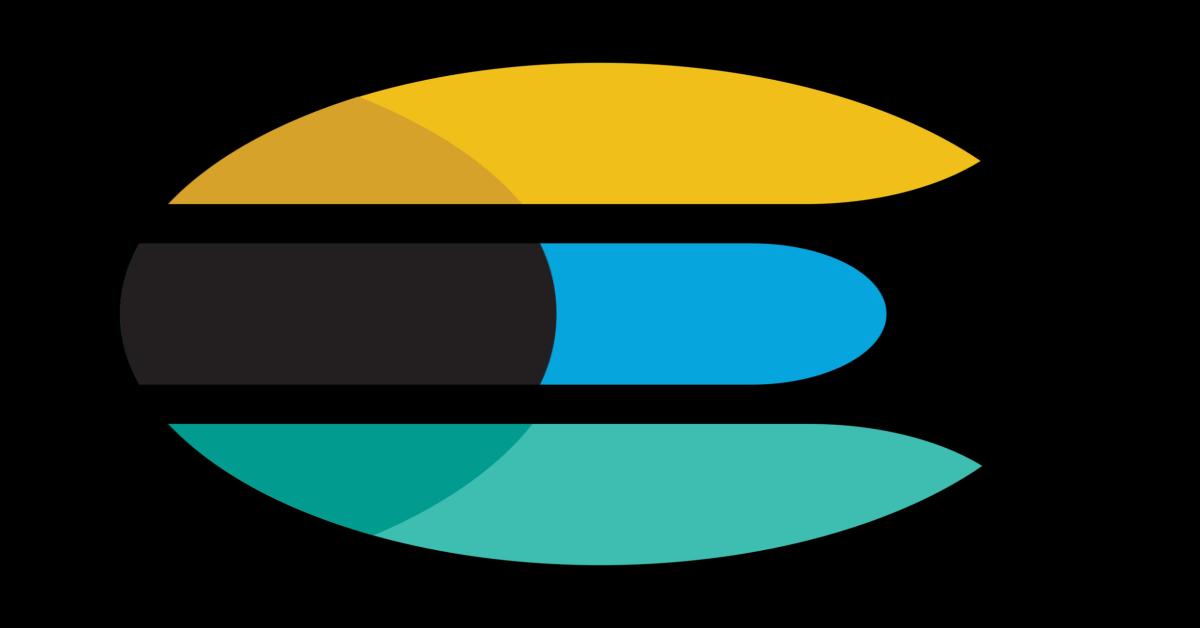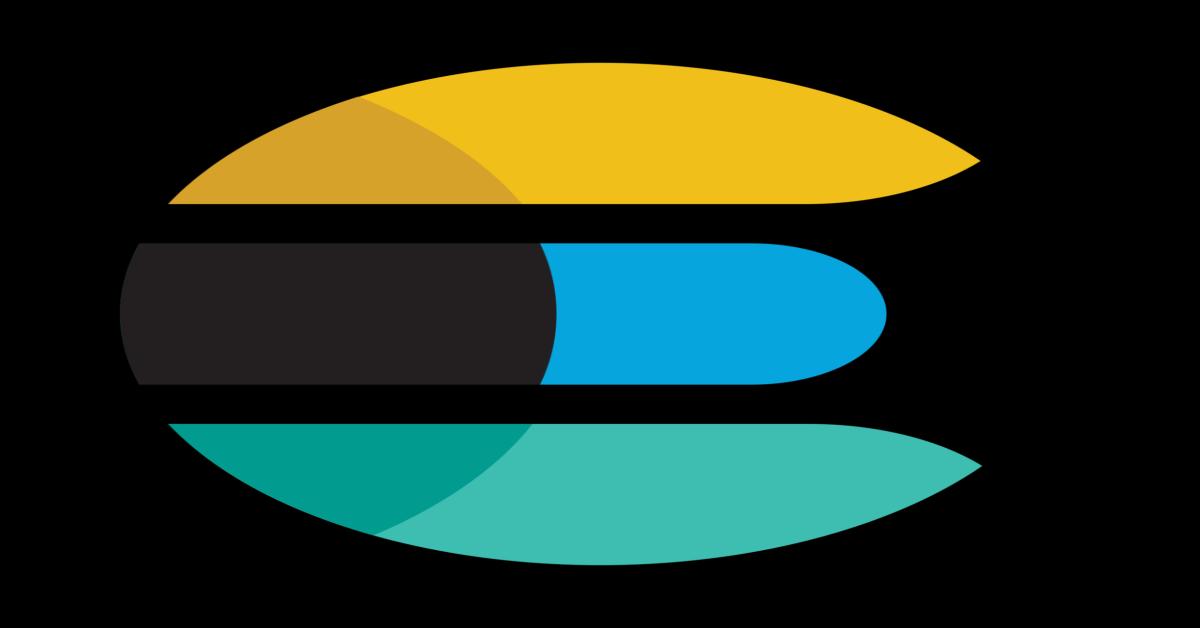Sketch外掛 ,如何製作符合任何裝置寬度的動態按鈕
Sketch外掛 ,如何製作符合任何裝置寬度的動態按鈕
| 簡介 |
經常使用Sketch的UI設計師應該發現,當要調整上下左右邊距、字數多寡、置中...等等問題時,還是有點小麻煩。有些Sketch的外掛你可能試過,但外掛何其多,例如:Dynamic Buttons、Modulizer、Anima... 等,透過外掛來節省修改時間;上述三種外掛在使用中,前兩者的使用起來還是有點不便;唯獨Anima在功能上有比較便利、直覺式的使用介面;若不用外掛,想在直接在symbol中先做好定位也可以,只是寬度上可能會比較受限。 |
| 作者 |
林緯綺 |
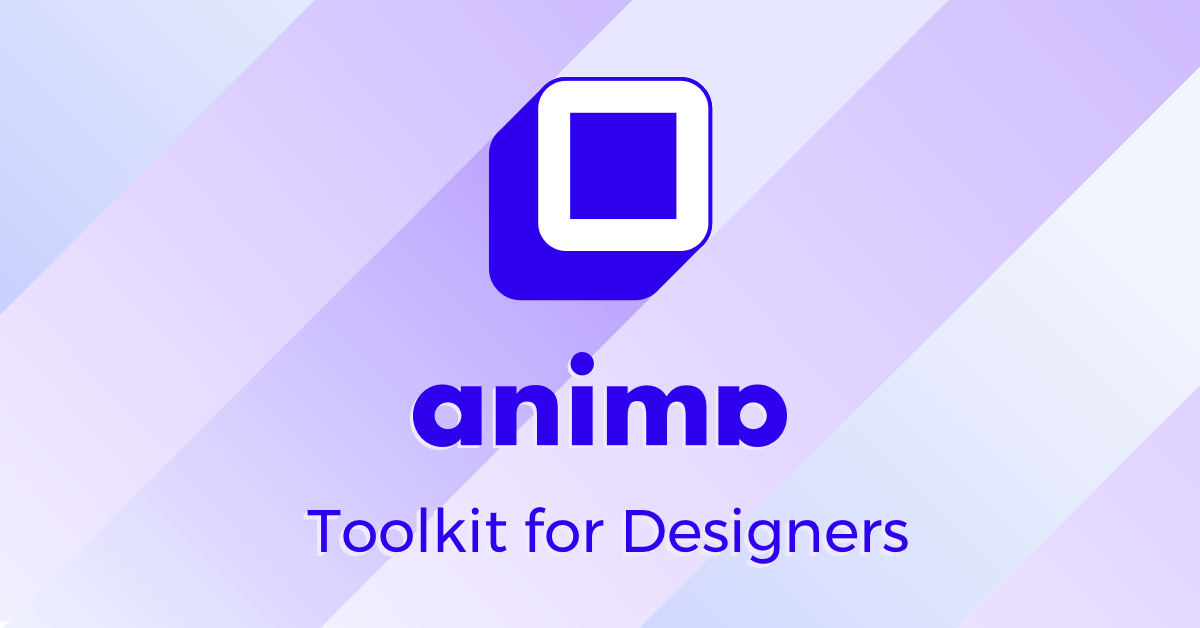
經常使用Sketch的UI設計師應該發現,當要調整上下左右邊距、字數多寡、置中...等等問題時,還是有點小麻煩。有些Sketch的外掛你可能試過,但外掛何其多,例如:Dynamic Buttons、Modulizer、Anima... 等,透過外掛來節省修改時間;上述三種外掛在使用中,前兩者的使用起來還是有點不便;唯獨Anima在功能上有比較便利、直覺式的使用介面;若不用外掛,想在直接在symbol中先做好定位也可以,只是寬度上可能會比較受限。
熟悉CSS的人一定了解,基本的按鈕制定,是先將按鈕切成左中右三塊,分別是文字到左右最外側邊界的距離,中間則是文字區塊的寬度,這也就是Sketch動態按鈕的原理。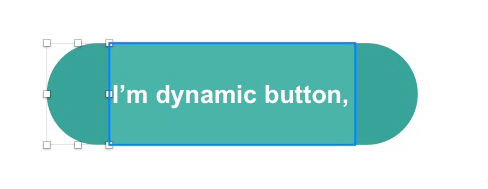
這邊介紹如何使用sketch plugin:Anima來製作動態按鈕。了解原理之後,也能輕易的在Sketch編排畫面中,輕鬆的排出有RWD畫面的網頁、以及任何適用於手機寬度的版型。
首先,先安裝Anima (link: https://animaapp.github.io/),下載完畢後只要double click就能輕鬆安裝。
接著將要製作的按鈕樣式分成三等分,分別是左右區塊、中間文字區塊及文字,並將中間文字及背景區塊群組起來。(如下圖)
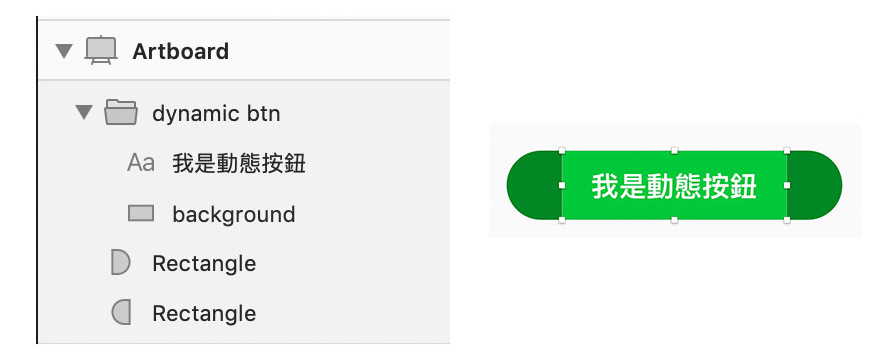
點選文字欄位的中間背景區塊:background。將它們Pin於上下左右。(如下圖)
註:這裡使用的Pin功能不會隨著畫板的去定位,而是將物件定位在它目前群組的位置上。
選取文字,將文字Pin於上下左右置中的位置。(如下圖)
接著將左右邊的按鈕樣式的邊界區塊選取,然後在右側的Resize中選取Fix Size。讓左右邊的區塊在縮放時可以固定高度與寬度。(如下圖)
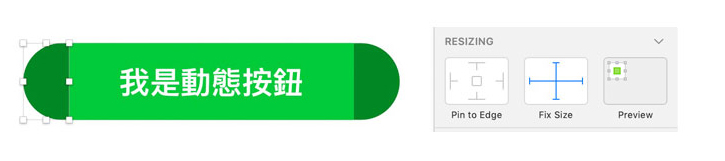
選取所有的圖層後點選Anima面板中的Stack,將它們Stack在一起。你會看到左側的圖層的群組資料夾跟其他資料略有不同。(如下圖)

將整個Stack Group選取起來,並建立一個新的Symbol,這樣你的動態按鈕就完成了。
以下是透過Anima做的排版,在畫板寬度的變化中,裡面的元素也都能隨著變化,是不是很方便呢?